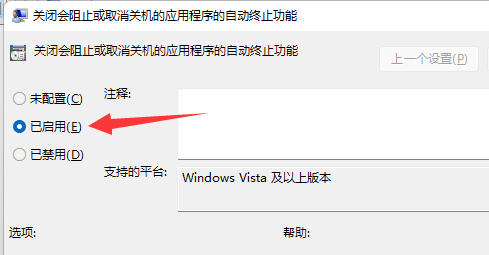win11关机一直提示有程序阻止关机怎么解决?有不少用户在电脑关机的时候遇到了这个问题,每次关机都需要等待更长的时间,甚至会出现关机失败的情况,那么这个问题应该如何解决呢,今日的win11教程就来为广大用户们进行解答,就让我们一起来看看完整的操作步骤吧。
解决方法如下:
1、首先右键选中开始菜单,打开“运行”。
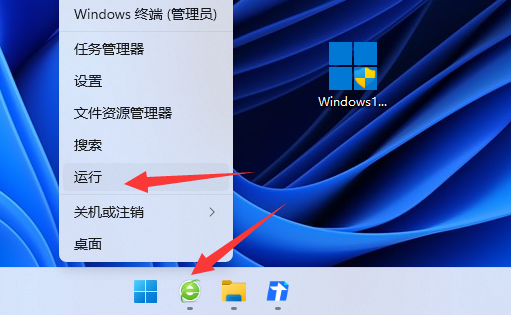
2、接着输入“gpedit.msc”并回车打开组策略。
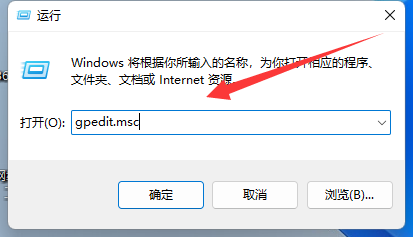
3、然后进入“管理模板”下的“系统”。
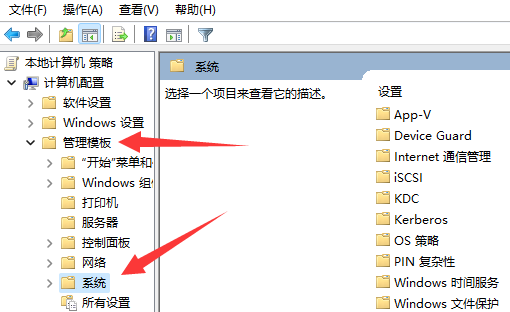
4、再双击打开“关机选项”。
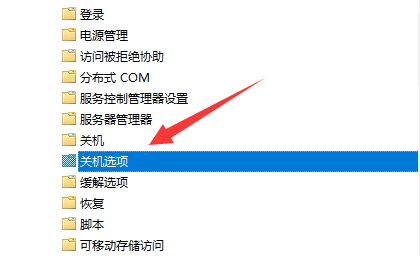
5、随后双击打开右边的“关闭会阻止或取消关机的应用程序的自动终止功能”。
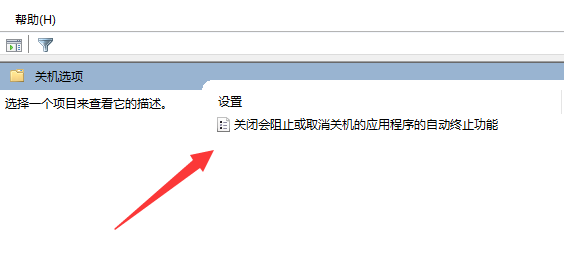
6、最后将它改成“已启用”并保存即可。